首页 > Chrome浏览器下载安装包卸载清理流程
Chrome浏览器下载安装包卸载清理流程
来源:Chrome浏览器官网时间:2025-06-01
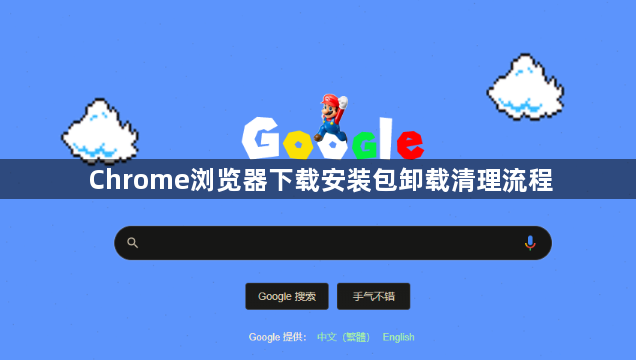
一、卸载Chrome浏览器
1. 通过系统设置卸载(Windows系统):在Windows系统中,点击“开始”菜单,选择“设置”,进入“应用”或“应用和功能”选项。在应用列表中找到“Google Chrome”,点击它,然后选择“卸载”按钮。按照系统提示完成卸载过程,这会将Chrome浏览器的主要程序文件从电脑中移除。
2. 通过系统设置卸载(Mac系统):在Mac系统中,打开“访达”(Finder),进入“应用程序”文件夹。找到“Google Chrome”应用程序,将其拖到废纸篓中。或者右键点击“Google Chrome”,选择“移到废纸篓”。然后清空废纸篓,以彻底删除Chrome浏览器。
二、删除残留文件和文件夹
1. 查找用户数据文件夹(Windows系统):在Windows系统中,Chrome浏览器的用户数据通常存储在“C:\Users\[用户名]\AppData\Local\Google\Chrome\”路径下。其中,“[用户名]”是你的电脑登录用户名。在这个文件夹中,包含了浏览器的缓存、历史记录、扩展程序等数据。可以进入该文件夹,根据需要删除其中的内容。不过,注意有些文件可能在卸载过程中已经被自动删除。
2. 查找用户数据文件夹(Mac系统):在Mac系统中,Chrome浏览器的用户数据一般位于“/Users/[用户名]/Library/Application Support/Google/Chrome/”路径下。同样,“[用户名]”是你的用户账户名称。可以打开这个文件夹,查看并删除不需要的文件。但要注意,有些文件可能已经被卸载程序处理。
3. 检查其他相关文件夹:除了上述主要的用户数据文件夹外,还需要检查系统的临时文件夹。在Windows系统中,可以通过运行“%temp%”命令打开临时文件夹;在Mac系统中,可以使用第三方清理工具(如CleanMyMac等)来查看临时文件。这些临时文件夹中可能残留有Chrome浏览器安装或使用过程中产生的临时文件,可以将其删除。
三、清理注册表(Windows系统)
1. 备份注册表(可选):在清理注册表之前,为了安全起见,可以先备份注册表。按下“Win + R”键,输入“regedit”命令,打开注册表编辑器。在注册表编辑器中,点击“文件”菜单,选择“导出”选项,将注册表备份到一个安全的位置。
2. 查找并删除Chrome相关项:在注册表编辑器中,通过查找功能(按“Ctrl + F”键),查找与“Google Chrome”相关的条目。一些常见的位置包括“HKEY_CURRENT_USER\Software\Google\Chrome”和“HKEY_LOCAL_MACHINE\SOFTWARE\Google\Chrome”等。但是,在删除注册表项时一定要小心,避免误删其他重要的注册表信息。如果不确定某个条目是否可以删除,最好不要轻易删除。
四、使用第三方清理工具(可选)
1. 选择合适的清理工具:有一些专门的系统清理工具可以帮助清理Chrome浏览器的残留文件。例如,CCleaner是一款常用的系统清理软件。它可以扫描电脑中的各种垃圾文件、浏览器缓存、临时文件等,并进行清理。
2. 使用清理工具进行清理:下载并安装合适的清理工具后,打开软件。在软件的设置或选项中,找到与浏览器相关的清理选项,确保勾选了Chrome浏览器的相关清理项目,如缓存、历史记录、下载记录等。然后点击“清理”或“运行”按钮,让清理工具自动扫描并清理Chrome浏览器的残留文件。不过,在使用第三方清理工具时,要注意选择正规的软件,避免下载到恶意软件。
Chrome浏览器网页截图功能简单易用,用户可快速捕捉网页内容。高效操作提升资料整理和分享效率。
2025-12-11
谷歌浏览器提供网页翻译功能高效优化,用户可快速翻译不同语言网页,实现多语言访问便捷,提升国际化浏览体验和信息获取效率。
2026-01-05
汇总多款实用的Google浏览器广告屏蔽插件,推荐效果优异的工具,帮助用户营造干净、无广告的浏览环境。
2025-12-22
Google浏览器提供插件兼容性优化及冲突解决操作技巧,用户可保障扩展稳定运行,提高浏览器性能和使用体验。
2025-12-21
google浏览器自动更新机制可保持浏览器最新功能和稳定性。本文讲解机制原理及手动更新方法,确保浏览器安全与高效使用。
2025-12-31
Chrome浏览器下载安装可能遇到常见问题,文章结合经验提供处理技巧和步骤解析,帮助用户快速解决错误并顺利完成安装流程。
2025-12-17
Chrome浏览器网页渲染智能化优化提升加载效率。文章分享操作技巧,帮助用户优化网页性能,提高浏览体验。
2025-11-28
Chrome浏览器通过多种设置和优化技巧可以显著提升网页加载性能。本文分享实战操作经验,让用户快速改善浏览速度,减少卡顿,提高整体使用体验和效率。
2025-12-17
Chrome浏览器开发者工具支持快捷操作。本文提供实操指南,帮助用户高效调试网页,提高开发效率和问题排查能力。
2026-01-02
谷歌浏览器插件无法正常读写系统文件,多半因权限限制或安全策略导致。本文分享权限配置和兼容性优化方案,帮助恢复插件文件操作能力。
2026-01-03

